라디오버튼 아톰 실습
라디오버튼은 사용자가 직접 타이핑해서 입력하는 형식의 데이터가 아니라, 몇 개의 버튼항목 중에서 하나의 값만 선택하는 형태 데이터로, 특정분류기준에 따라 입력 받을 데이터를 그룹으로 묶고 데이터를 그 중에서 선택하되, 적어도 하나는 필수적으로 선택하도록 할 경우 사용합니다.

① 회원가입 페이지 만들기
- 라디오버튼 아톰을 활용하여 회원가입 페이지를 만드는 예제를 설명하겠습니다
- 직선그리기, 사각형그리기, 데이터입력란 아톰을 이용하여 좌측 화면과 같이 회원가입 페이지를 디자인 합니다.
- 데이터 입력도구에서 라디오버튼 아톰을 2 개를 선택하여 개인정보 항목 옆에 그려넣습니다.


② 라디오버튼 설정하기
- 첫번째 라디오버튼의 클릭하고 제목을 ‘공개’로 입력합니다.
- 첫번째 라디오 버튼을 우 클릭하여 스타일속성에 서 그룹설정 속성을 체크한 뒤, 설정값을 ‘Y’로 입력합니다.
- 두번째 라디오버튼은 제목을 ‘비공개’로 입력하고 스타일속성 설정값을 ‘N’으로 입력합니다.
- 2 개 이상의 라디오버튼을 그룹으로 작동하고 싶다면 그중에 하나는 반드시 그룹설정을 활성화해야 합니다. (그룹설정을 하지 않거나 모두 체크 할 경우, 중복체크 오류가 됩니다.)

③ 모의실행 하기
- 모델을 “회원가입.QWP”로 저장하고 실행모드로 전환하면 2 개의 라디오버튼을 그룹으로 사용할 수 있습니다.
- DB 개인정보 항목에 공개는 ‘Y’, 비공개는 ‘N’으 로 저장됩니다.
체크박스 아톰 실습
체크박스는 몇 개의 보기 중에서 값을 선택하여 입력하는 형태이나, 라디오버튼과는 달리 보기 중에서 선택을 해도 되고 안 해도 되는 경우와, 다중으로 선택하는 경우에 사용합니다.

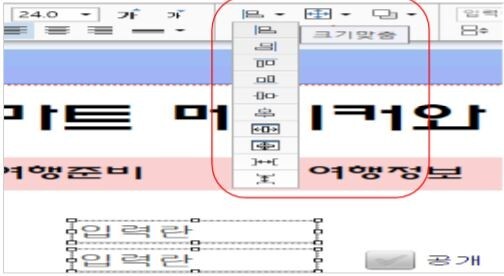
① 체크박스 만들기
- 체크박스 아톰을 활용하여 성명, 생일, E-Mail 등 의 개인정보 공개여부를 구현하겠습니다.
- 좌측 그림과 같이 데이터 입력도구에서 체크박스 를 선택하여 데이터입력란 우측에 배치하고, 체크박스 제목을 ‘공개’로 통일시켜줍니다.
- 도구모음에서 다른 아톰과 정렬 및 크기맞춤을 할 수 있습니다. 바꾸고자 하는 아톰, 기준이 되는 아톰 순으로 선택을 한 뒤 정렬 버튼을 눌러 주면 일정하게 정렬이 됩니다. 크기 또한 위와 같은 방법으로 아톰을 선택한 뒤, 크기맞춤을 누르면 아톰들간의 크기가 통일됩니다.

② 체크박스 설정하기
- 설정값은 체크박스를 선택했을 때 선택된 상태에 따라 데이터베이스에 저장되는 실제값을 설정하는 부분입니다.
- 기본적으로 선택안함과 모두선택에 대한 설정값 을 지정하여야 합니다. 설정값은 사용자가 임의로 설정 할 수 있으며, 간단한 값을 설정하는 것이 좋습니다.
- 첫번째 체크박스의 스타일 속성에서 모두선택에 ‘Y’, 선택안함에 ‘N’을 입력합니다.

③ 모의실행 하기
- 실행모드로 전환하면 체크박스를 사용할 수 있습니다.
- 공개를 체크하면 DB항목에 ‘Y’로 저장됩니다.
- 공개를 체크하지 않으면 DB 에 ‘N’으로 저장니다.
댓글